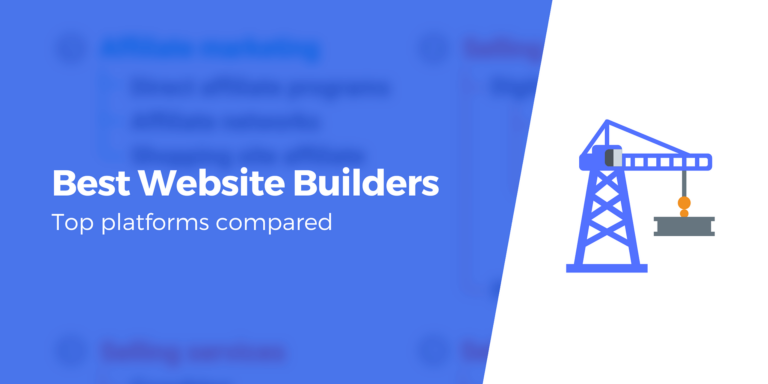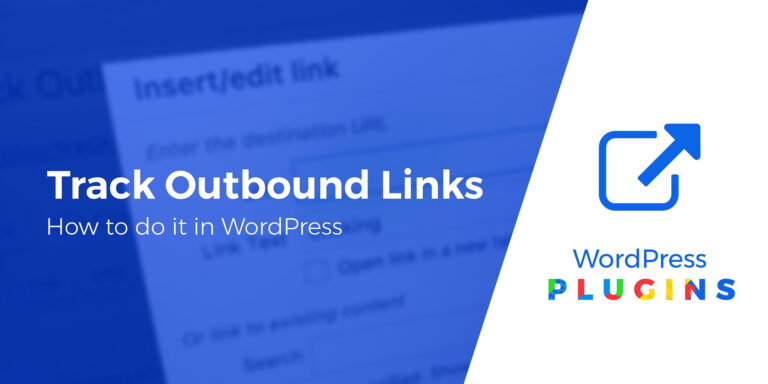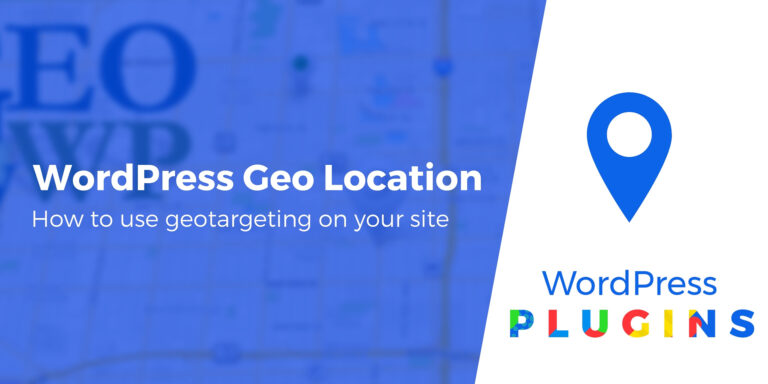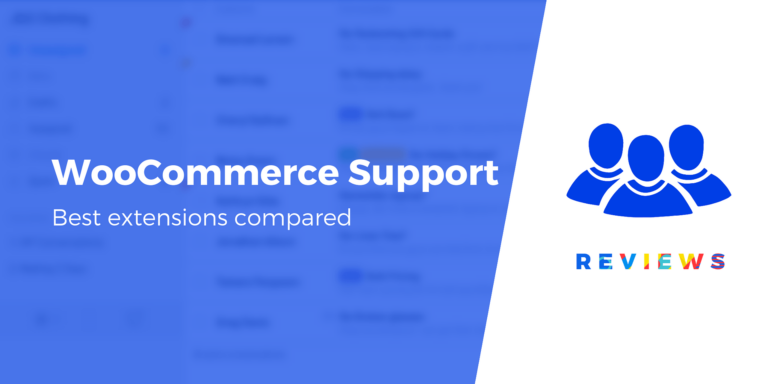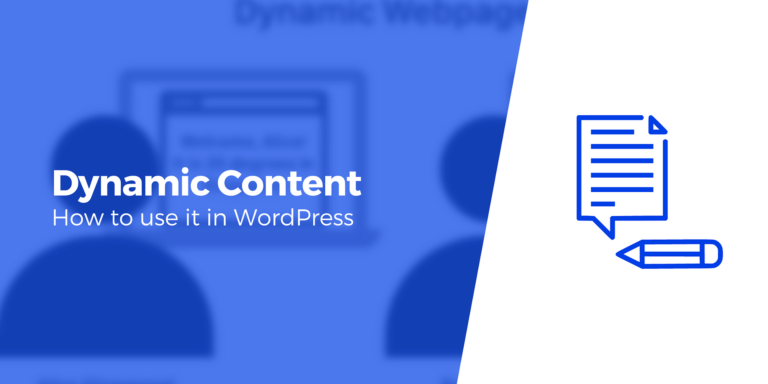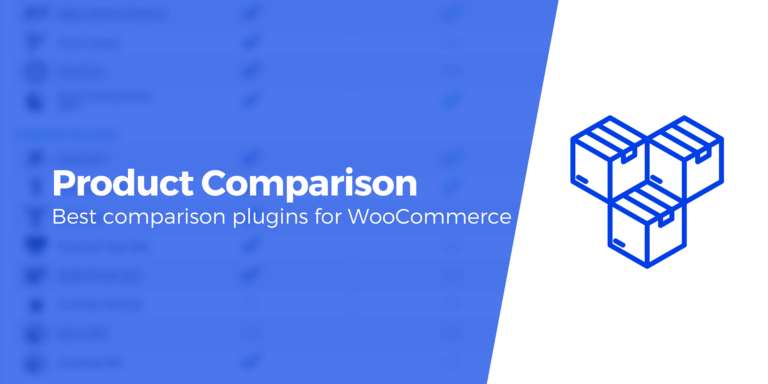Это лучший конструктор страниц в 2023 году?
Рассматриваете плагин для создания страниц Beaver Builder? В нашем практическом обзоре Beaver Builder мы поможем вам решить, подходит ли вам этот плагин.
В этом обзоре будут представлены ключевые функции Beaver Builder с пошаговым руководством. Мы также рассмотрим премиальные планы Beaver Builder.
Давайте покопаемся…
Что такое Beaver Builder?
Бобр-строитель — это плагин для создания страниц с помощью перетаскивания, который позволяет легко создавать индивидуальный контент WordPress. Все модули Beaver Builder работают непосредственно во внешнем интерфейсе, поэтому страница в вашем редакторе выглядит почти так же, как видит публика. Это позволяет вам создавать привлекательные веб-сайты за считанные минуты без необходимости кодирования.
Этот обзор Beaver Builder покажет вам, как работает плагин, и поможет вам решить, подходит ли вам этот конструктор страниц.
Зачем использовать Beaver Builder?
В эпоху редактора блоков WordPress вы можете задаться вопросом, в чем смысл такого конструктора страниц, как Beaver Builder. Но редактор блоков относительно новый и далекий от совершенства. Он не обеспечивает почти такого же уровня гибкости, как конструктор страниц, такой как Beaver Builder.
Это связано с тем, что редактор блоков на самом деле не является конструктором страниц. Это блочная версия стандартного редактора WordPress. С другой стороны, конструкторы страниц позволяют вам полностью выйти за рамки редактора WordPress. В сочетании с правильной темой они заменяют стандартный редактор визуальным представлением вашего веб-сайта.
Эта функция конструкторов страниц позволяет более точно просматривать страницу, которую вы создаете, по мере ее создания.
Ключевая особенность
Beaver Builder предлагает несколько впечатляющих функций:
Полноценный визуальный редактор с функцией перетаскивания. Редактор страниц Beaver Builder позволяет визуально редактировать то, как будут выглядеть отдельные страницы. Все, что вам нужно сделать, это выбрать блок контента из меню и перетащить его в подходящее место. После этого вы сможете увидеть, как эти блоки будут выглядеть на реальной странице. Вы также сможете просматривать изменения внешнего вида страницы в режиме реального времени.
Отсутствие беспорядка. Интерфейс невероятно простой, без лишних наворотов. Все модули находятся на складной боковой панели. Это создает среду, в которой вы не отвлекаетесь и можете создавать свою страницу.
Предварительно отформатированные типы блоков. Базовые модули Beaver Builder позволяют форматировать текст, размещать изображения и вставлять контент из таких мест, как YouTube.
Модули. Вы также можете использовать Beaver Builder для настройки модулей, видимых на отдельных страницах вашего веб-сайта. Это дает вам больше гибкости, чем встроенная функция виджетов WordPress, которая позволяет переключать виджеты только для всех страниц или без них. Большинство виджетов на основе плагинов по-прежнему будут легко интегрироваться с Beaver Builder.
Совместимость с любой темой. Beaver Builder работает с любой темой WordPress, но для достижения наилучших результатов вам следует рассмотреть возможность объединения его с темой, удобной для создания страниц, такой как Neve.
Макеты на основе столбцов. Beaver Builder предлагает несколько различных макетов строк со столбцами разных размеров. Вы можете использовать их для более привлекательной организации важной информации без необходимости использования кода.
Возможность полной настройки страниц, сообщений и пользовательских типов сообщений. Вы можете использовать Beaver Builder, чтобы создать единообразный внешний вид вашего веб-сайта или придать каждому фрагменту контента на вашем веб-сайте уникальный вид.
Как работает Beaver Builder
Первым шагом к работе с Beaver Builder является установка Плагин Beaver Builder на вашем сайте WordPress. После активации вы можете запустить плагин с любой страницы или публикации. Когда вы создаете новый контент, вам автоматически будет предложено выбрать конструктор страниц Beaver Builder.
Как добавить контент на страницу
Первое, что вы заметите, это чистый интерфейс. В отличие от других конструкторов страниц, у Beaver Builder нет постоянной боковой панели. Вы можете видеть всю страницу в обычном режиме.
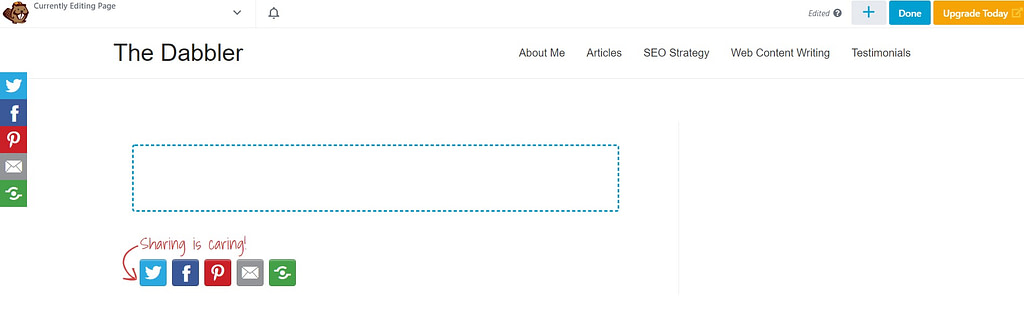
Вы можете нажать «+» в правом верхнем углу, чтобы открыть меню модуля.
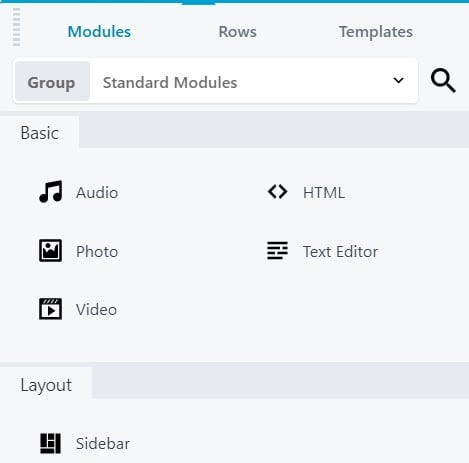
Нажмите на нужный модуль, затем перетащите его в подходящее место на странице. Нажмите «Воспроизвести», чтобы просмотреть весь процесс..
Как только блок будет удален, вы сможете его настроить. Каждый блок имеет разные параметры для настройки.
Например, текстовый редактор работает почти так же, как старый редактор WordPress, позволяя включать в один блок несколько типов текста:
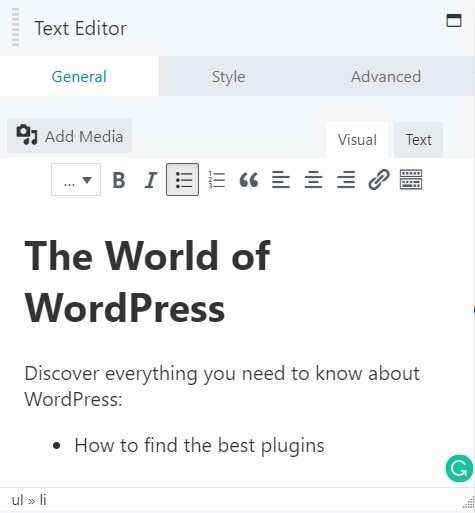
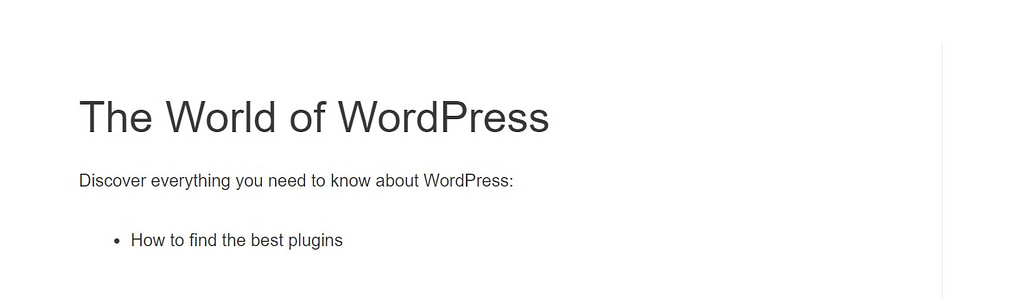
Вы также можете добавить текст, просто набрав его на странице, что удобно для быстрого редактирования или настройки.
Как создать макет
Однако настоящая привлекательность Beaver Builder не в возможности перемещать отдельные блоки контента. Это возможность создавать многоколоночные макеты. Вы можете сделать это, открыв раскрывающееся меню и переключившись на «Строки».
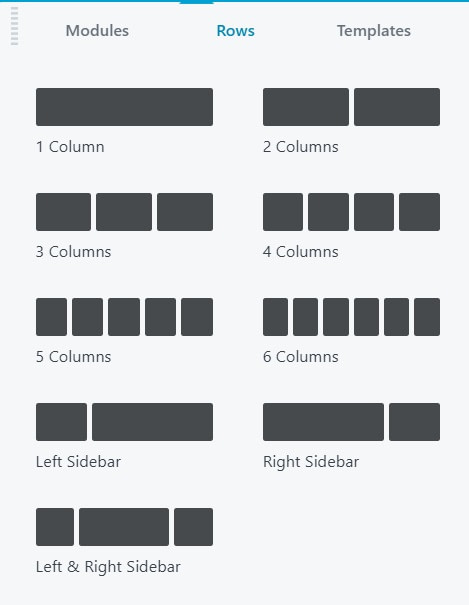
После размещения строки вы сможете добавлять модули в каждый столбец. Нет ограничений на количество модулей, которые вы можете разместить в отдельном столбце.

Затем вы можете создать уникальный макет, используя строки с разным количеством столбцов.
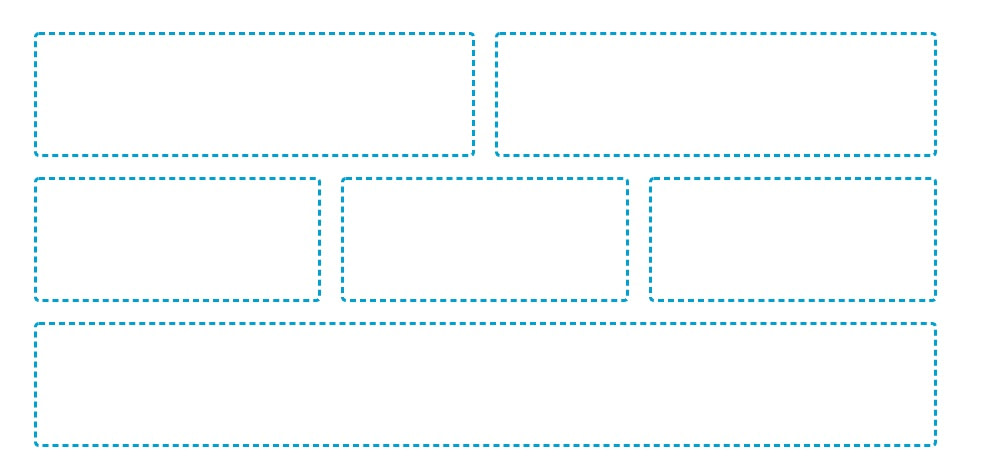
Затем вы можете использовать столбцы разных размеров для отображения разных типов контента. Например, вы можете разместить короткие отзывы в узких столбцах среднего ряда. С другой стороны, нижний ряд — идеальное место для баннера.
Бобёр Строитель премиум
Как и большинство конструкторов страниц, Beaver Builder также предлагает различные уровни продуктов премиум-класса для пользователей с расширенными потребностями. Все планы позволяют использовать Beaver Builder на неограниченное количество веб-сайтовкоторый уникален по сравнению со многими другими плагинами для создания страниц.
- Стандартный – $99,00 – Стандартный план дает вам доступ к премиальным модулям и шаблонам, а также один год поддержки клиентов. Вы также получаете возможность сохранять макеты страниц для повторного использования и даже экспортировать их, чтобы их можно было использовать на других сайтах.
- Про – 199 долларов США – Этот план предлагает все те же функции, что и стандартный план, с добавлением совместимости с несколькими сайтами WordPress и доступом к теме Beaver Builder.
- Агентство – 399 долларов США – Этот план включает в себя все те же функции, что и план Pro, с добавлением настроек многосайтовой сети и белой маркировки (возможность удалить весь брендинг Beaver Builder и заменить его своим собственным).
Премиум-модули включают слайдеры контента, карусели публикаций, контактные формы, таблицы цен и модули продуктов WooCommerce. Эти функции могут значительно сократить количество других плагинов, необходимых для создания идеального веб-сайта.
Стоит ли использовать Beaver Builder бесплатно или профессионально?
Привлекательность премиум-версии Beaver Builder зависит от вашего уровня уверенности в своих дизайнерских навыках и типа бизнеса, которым вы занимаетесь.
Одним из основных преимуществ покупки премиум-аккаунта Beaver Builder является доступ к шаблонам. Доступны десятки шаблонов как для целевых страниц, так и для страниц контента. Многие из них разработаны с учетом конкретных отраслей или тем.
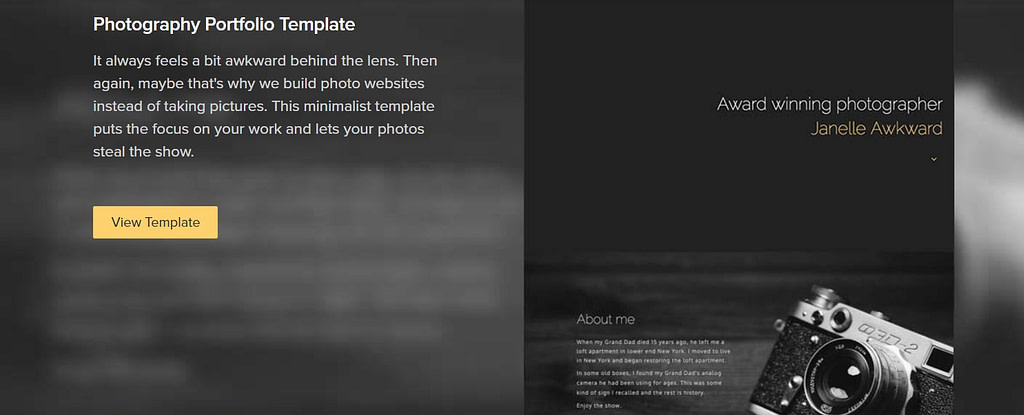
Если вам не хватает дизайнерских навыков или вы хотите создать свой сайт как можно быстрее, эти шаблоны того стоят. Они берут на себя все догадки при создании красивого веб-сайта.
Если у вас отличные дизайнерские навыки, а шаблоны вам не нравятся, возможно, вам стоит рассмотреть премиум-план, позволяющий сохранять макеты страниц. Это позволяет вам использовать лучшие дизайны на различных страницах и веб-сайтах без необходимости воссоздавать их вручную.
Еще одна важная причина приобрести премиум-версию Beaver Builder — это доступ к премиум-модулям. Они позволяют вам полностью настроить внешний вид вашего веб-сайта и создать магазин электронной коммерции.
Таким образом, вам следует приобрести премиум-версию Beaver Builder, если:
- Вам необходимо использовать премиум-модули, которые понадобятся многим сайтам.
- Вы хотите получить доступ к высококачественным шаблонам, которые значительно сократят время, затрачиваемое на создание вашего сайта.
- Вы хотите повторно использовать макеты страниц на многих страницах одного или нескольких сайтов.
- Ваша бизнес-модель основана на электронной коммерции.
С другой стороны, если вы хотите создать простой веб-сайт для отображения своего профессионального портфолио, вам подойдет бесплатный плагин.
Обзор Beaver Builder: окончательный вердикт
В целом, наш обзор Beaver Builder показывает, что это отличный конструктор страниц с привлекательным и простым интерфейсом.
Возьмите бесплатная версия если вам просто нужен дополнительный контроль над макетами вашего контента и вам не нужны расширенные модули или шаблоны.
Возьмите один из премиальные планы если вы хотите создать более сложный контент, например, включить отзывы, подписку на рассылку по электронной почте или даже создать магазин электронной коммерции.
После установки Beaver Builder вы можете расширить его с помощью расширений. Одним из хороших вариантов является официальное расширение Beaver Themerкоторый добавляет полную поддержку создания тем.
Вы также можете изучить нашу коллекцию лучших дополнений Beaver Builder.
Если вы все еще сомневаетесь, вы также можете ознакомиться с нашим обзором Elementor, чтобы узнать о еще одном превосходном плагине для создания страниц WordPress.
У вас еще остались вопросы по поводу Бобр-строитель плагин? Дайте нам знать об этом в комментариях!
Бесплатное руководство
4 основных шага для ускорения
Ваш сайт WordPress
Следуйте простым шагам из нашей мини-серии из 4 частей.
и сократите время загрузки на 50-80%. 🚀
* Этот пост содержит партнерские ссылки. Это означает, что если вы нажмете на одну из ссылок на продукт, а затем купите его, мы получим комиссию. Не беспокойтесь, вы все равно заплатите стандартную сумму, поэтому с вашей стороны никаких затрат.